استخراج پیام های صوتی از آی مسیج آیفون چگونه است؟ این سوالی است که شاید ذهن شما را درگیر کرده باشد. همانطور که می دانید iMessage پیام رسان مخصوص گوشی آیفون است. این پیام رسان ویژگی ها و تنظیمات خاص خود را دارد. در این مقاله به آموزش نحوه استخراج پیام های صوتی از iMessage آیفون می پردازیم. با استفاده از روش های گفته شده در این مقاله، می توانید پیام های صوتی را از آی مسیج استخراج و به آن ها دسترسی داشته باشید. با ما همراه باشید.

 برای تعمیرات تخصصی آیفون با زودکمک در ارتباط باش.
برای تعمیرات تخصصی آیفون با زودکمک در ارتباط باش.
روش های استخراج پیام های صوتی از آی مسیج آیفون
دو روش اصلی برای استخراج ویس از آی مسیج آیفون وجود دارد که عبارتند از:
-
استخراج ویس از iMessage آیفون از طریق iTunes
-
استخراج پیام های صوتی از iMessage آیفون با استفاده از برنامه Voice Memos
در ادامه، این روش ها را شرح خواهیم داد.
 روش فعال و غیرفعال کردن آی مسیج رو می دونستی؟
روش فعال و غیرفعال کردن آی مسیج رو می دونستی؟
استخراج ویس از iMessage آیفون از طریق iTunes
برای استخراج پیام های صوتی از آی مسیج آیفون از طریق iTunes، مراحل زیر را دنبال کنید:
1. آیفون خود را به کامپیوتر متصل کنید.
2. iTunes را باز کنید و منتظر بمانید تا آیفون شما شناسایی شود.
3. روی نماد آیفون خود در گوشه سمت چپ بالای پنجره iTunes کلیک کنید.
4. در منوی سمت چپ روی Music و expand_more کلیک کنید.
📳 نحوه چک کردن ایمیل های دریافتی در آیفون

5. کادر Include Voice Memos را علامت بزنید.

6. روی Apply در پایین سمت راست پنجره کلیک کنید
7. اکنون تمام پیغام های صوتی شما از iPhone به iTunes همگام سازی می شود.
لازم به ذکر است که اگر از macOS 10.15 Catalina یا نسخه های جدیدتر استفاده میکنید، به جای مراحل 2 تا 4، Finder را باز کنید، سپس آیفون خود را در نوار کناری انتخاب کنید و روی برگه "Voice Memos" کلیک کنید. بدین ترتیب می توانید با کلیک راست بر روی یک فایل صوتی و انتخاب "Show in Finder" آن را در Finder باز کنید.
📱 نحوه بازیابی پیام های حذف شده در آیفون
استخراج پیام های صوتی از iMessage آیفون با استفاده از برنامه Voice Memos
برای استخراج پیام های صوتی از آی مسیج آیفون با این روش هم مراحل زیر را طی کنید.
1. برنامه Voice Memos را در iPhone خود باز کنید.

2. پیغام صوتی را که میخواهید استخراج کنید پیدا کنید.
3. روی دکمه اشتراکگذاری (نماد پیکان رو به بالا) ضربه بزنید.
4. برنامه ای را که می خواهید با آن پیغام صوتی را به اشتراک بگذارید مانند ایمیل، پیام یاAirDrop. را انتخاب کنید.
5. اکنون پیام صوتی به عنوان یک فایل صوتی (.m4a) ذخیره می شود که می توانید آن را با برنامه های دیگر باز کنید یا به رایانه خود منتقل کنید.

 6 نکته در عکاسی با آیفون اس ای
6 نکته در عکاسی با آیفون اس ای ترفندهای تست سلامت باتری آیفون
ترفندهای تست سلامت باتری آیفون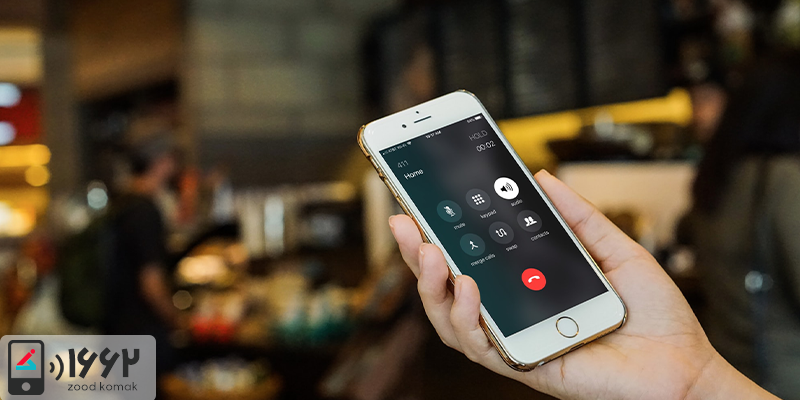 کنفرانس تلفنی با استفاده از گوشی آیفون
کنفرانس تلفنی با استفاده از گوشی آیفون





